Microsoft Windows 显示可怕的蓝屏死机 由于各种原因出现错误 0xc0000001。这些项目包括有故障的硬件设备、有问题的系统文件、可疑安装的应用程序、错误的系统配置等。
但是,您可以使用这些解决方案来修复 PC 上的错误消息。

从电脑上拔下外部设备
当您遇到蓝屏死机且错误代码为 0xc0000001 时,可以通过从计算机执行 分离任何不必要的硬件设备 的简单修复来解决该问题。在大多数情况下,您只需要连接到 PC 的键盘和鼠标。
您可以删除其他设备,例如 USB 驱动器、蓝牙适配器、网络摄像头、打印机和扫描仪。从计算机上卸下这些物品后,打开电脑,您的问题可能会得到解决。
您需要查阅设备手册并检查该设备是否与您的机器兼容。否则,设备将继续导致 PC 显示错误 0xc0000001。
使用 Windows 启动修复工具
当您的电脑出现启动问题时,Windows 会显示自动启动的启动修复工具 。此工具可帮助您解决与计算机启动相关的许多问题,包括您遇到的问题。
如果您在电脑启动时没有发现启动修复启动,请从 可启动媒体驱动器 启动电脑并手动启动该工具。
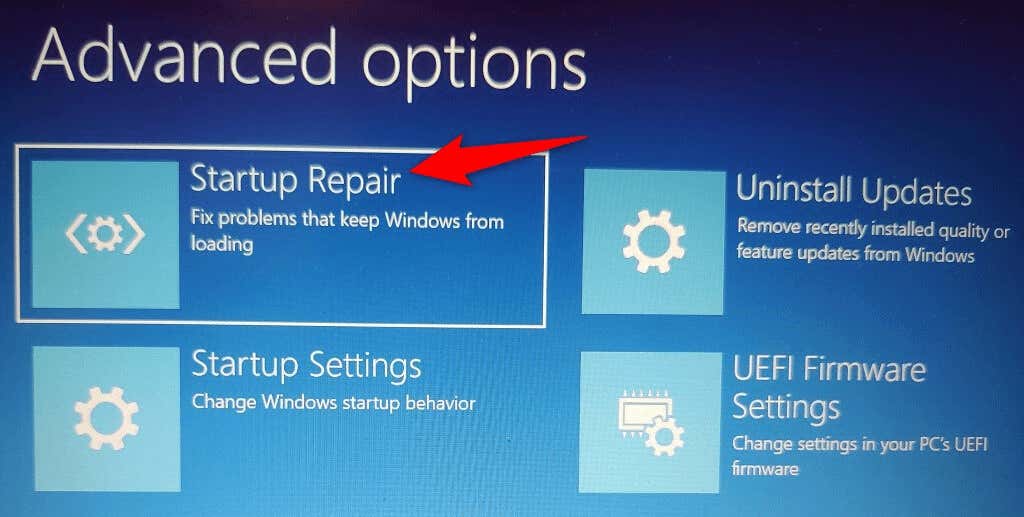
从电脑中删除有问题的应用
您的电脑上安装的恶意应用可能会导致 Windows 返回蓝屏死机,错误代码为 0xc0000001。在这种情况下,您的最佳解决方案是从您的计算机中删除有问题的 删除应用程序 。
这样做应该可以解决您当前的问题并防止该恶意应用程序可能导致的任何未来问题。由于您无法在电脑上启动 Windows,因此您必须 use a 可启动媒体驱动器 并进入安全模式才能删除有问题的应用程序。.
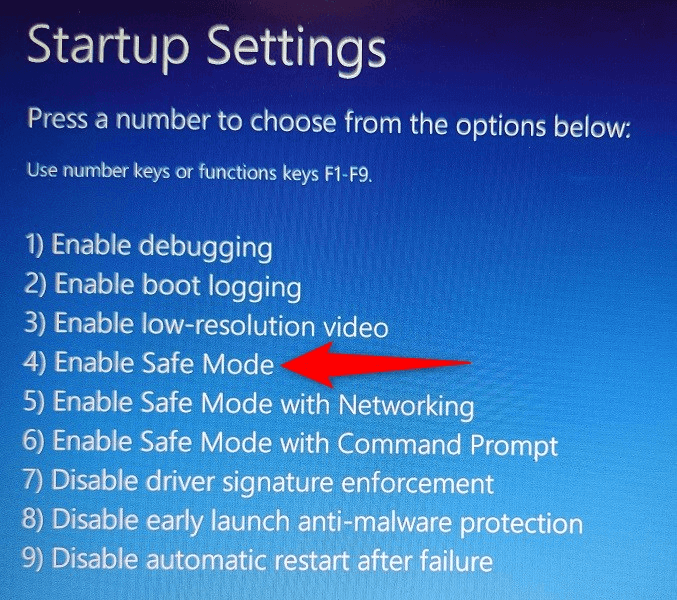
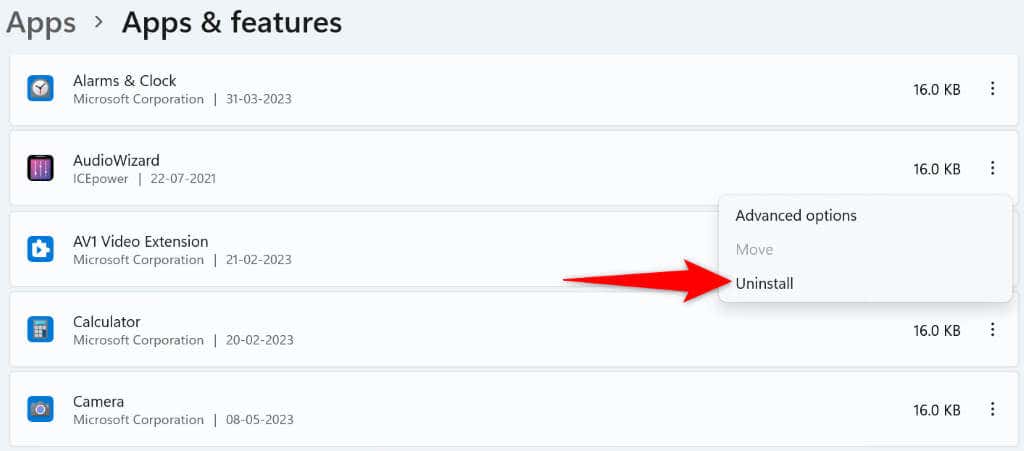
修复 MBR 并重建 BCD
如果您继续收到 0xc0000001 Windows 错误,则计算机的 MBR(主引导记录)或 BCD(引导配置数据)可能无法正常工作。在这种情况下,请使用命令提示符修复这两个工具的问题 。
bootrec /fixmbr
bootrec /fixboot
bootrec /scanos
bootrec /rebuildbcd
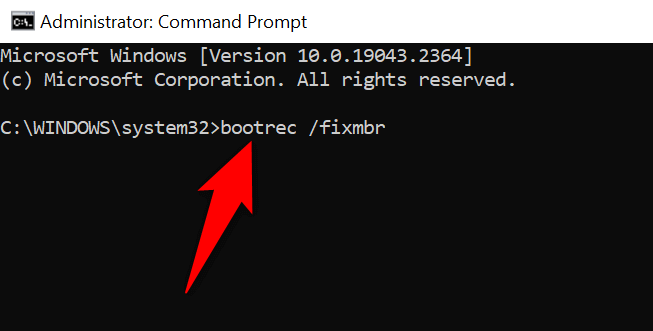
修复 Windows 损坏的系统文件
损坏的 Windows 文件可能会导致您的计算机出现各种问题,包括错误 0xc0000001。因此,使用 PC 的内置 SFC (系统文件检查器)工具可以自动查找并修复存储上所有损坏的系统文件。.
DISM.exe /Online /Cleanup-image /Restorehealth
sfc /scannow
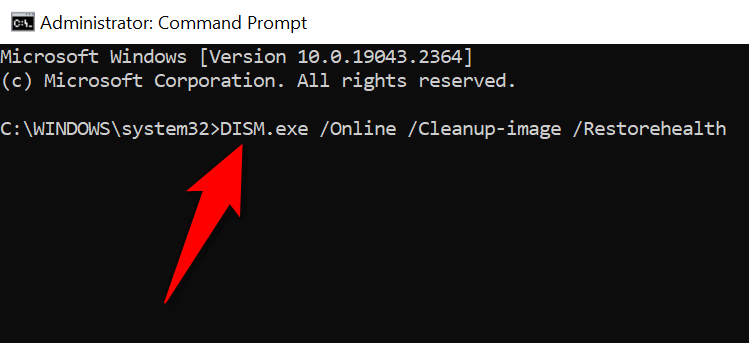
使用系统还原
系统还原允许您恢复您的电脑 恢复到过去创建的还原点。这样您就可以撤消对电脑所做的更改,从而解决由这些更改引起的问题。
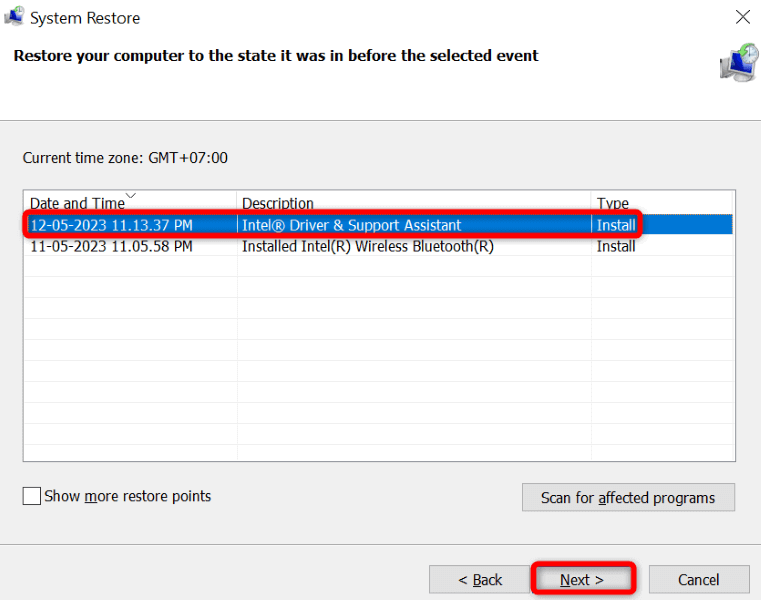
通过重置电脑修复错误代码 0xc0000001
如果您的错误 0xc0000001 仍未解决,则您的电脑配置损坏可能导致了该问题。例如,您或其他人可能错误配置了某个设置选项,导致您的机器显示上述错误消息。
在本例中,将您的电脑重置为出厂设置 ,您的问题可能会得到解决。当您重置电脑时,您只会丢失您的应用程序和设置;您的文件保持不变。
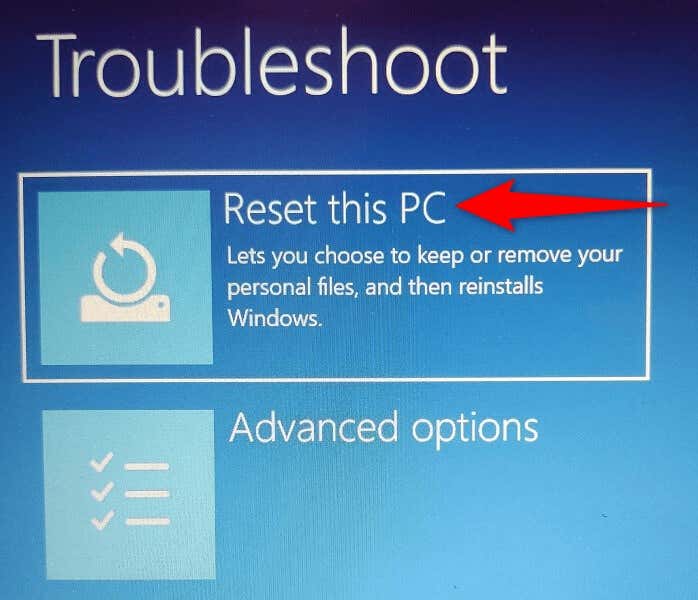
重新安装 Windows 操作系统
.如果使用上述方法后错误消息仍未消失,则最后的方法是全新安装 Windows 操作系统。这将删除所有现有文件并带来新的 Windows 文件。
查看我们的如何安装Windows 11 和Windows 10 指南,了解如何在您的计算机上安装这些操作系统。完成此操作后,您就可以从头开始自定义系统。
解决可怕的 Windows 0xc0000001 错误
Windows 显示上述 BSOD 错误的原因有很多。首先尝试最简单的解决方案。解决导致问题的项目后,您的电脑将按其应有的方式打开,使您可以恢复计算机活动。
.